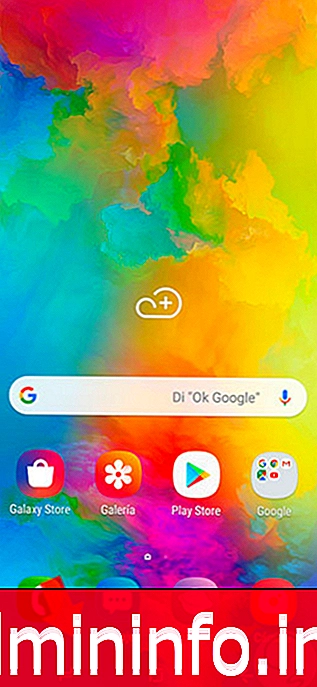
Сегодня мы используем множество приложений и инструментов нашего мобильного телефона, которые позволяют нам разрабатывать множество функций: просматривать социальные сети, такие как Facebook или Instagram, воспроизводить видео на YouTube, слушать музыку в Spotifyo, вести беседы в таких приложениях, как WhatsApp или Telegram, - вот некоторые из много действий, которые мы можем выполнять среди других.
Их так много, что иногда нам хотелось бы, чтобы можно было использовать два приложения или инструмента одновременно, и для этого необходимо разделить экран, чтобы сделать это. Это возможно в некоторых терминалах, таких как Samsung Galaxy M20 Android. Именно по этой причине сегодня в Solvetic мы объясним шаг за шагом, чтобы сделать это.
Для этого выполните шаги, которые вы увидите в следующем видео и руководстве:
Шаг 1
На главном экране вашего Samsung M20 нажмите значок слева на панели навигации.
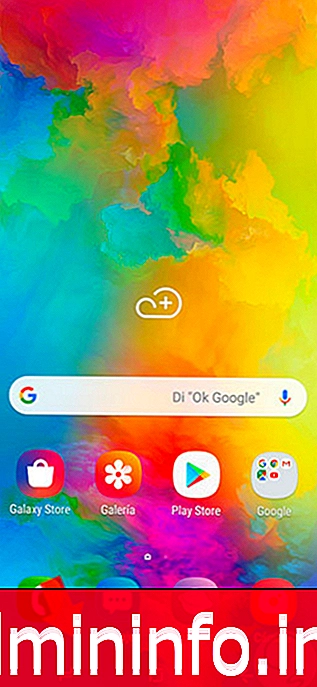
Шаг 2
Откроется вкладка с недавно открытым приложением. В котором вы можете поделиться экраном, вы увидите значок с 2 маркерами в верхней части. Перейдите к приложению, которое вы хотите быть в верхней части экрана обмена и нажмите на этот значок.
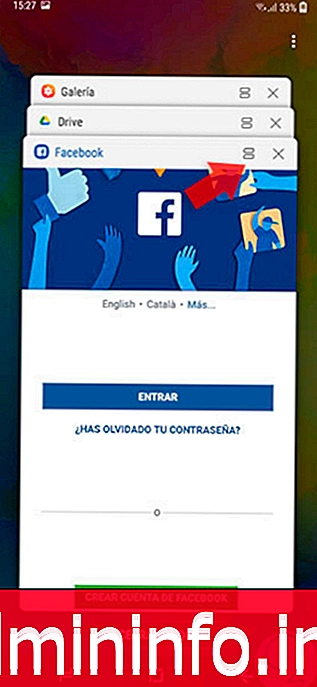
Шаг 3
Вы увидите вкладки последних приложений в нижнем окне. Нажмите на тот, который вы хотите видеть внизу.
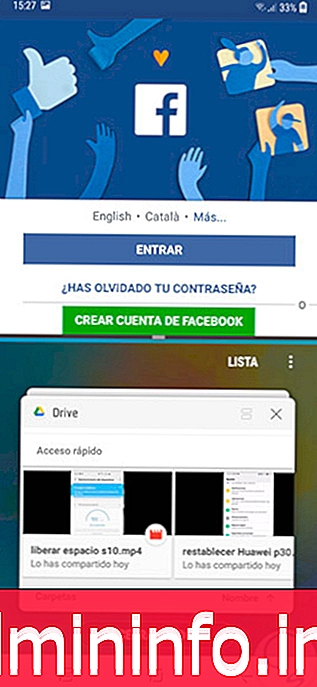
Шаг 4
Это просто, вы разделите экран, и вы сможете одновременно использовать два приложения или инструменты на Samsung M20.
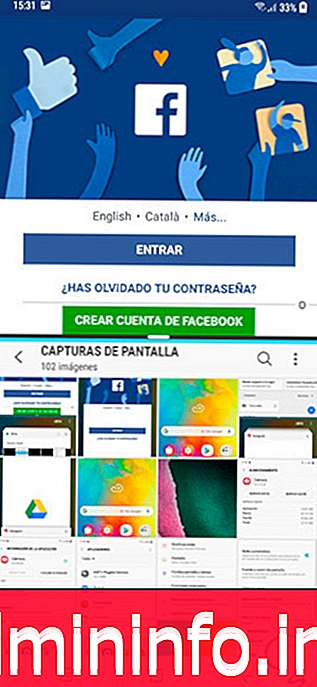
примечание
Некоторые приложения не могут использовать общий экран, поскольку у них не установлен этот параметр. Если вы выберете один из них, вы увидите сообщение внизу, в котором будет указано, что вы не можете открыть общий доступ к экрану с помощью этого приложения или инструмента.
Это так просто разделить экран на мобильном телефоне Samsung M20 Android.
СТАТЬИ